iPhoneの「メールを非公開」の利用方法については、こちらの記事で詳細にまとめています。

このページでは、よりゲームに特化して「メールを非公開」のアドレス作成を活用する方法について解説していきたいと思います。
「メールを非公開」を活用する方法
iPhoneユーザーで、iCloudに課金している方は、「メールを非公開」という機能が利用できます。活用しきれていない方も多いと思いますので、iCloudの便利な機能についてお伝えしていこうかと思います。
「メールを非公開」とは
すでに別の記事で解説しているので、このページではポイントだけ。
- 「Appleでサインイン」のアップグレードバージョン
- iCloud + (ストレージ増量)を利用しているユーザーなら利用可能
- 制限なしで「iCloud.com」ドメインのメールアドレスが取得できる
- 作成したメールアドレスから、自分が利用するメールアドレスに自動転送
- 基本的にはランダムなメールアドレス
- 別機能で「カスタムドメイン」のメールアドレスも作成できる
簡単に言えば、利用しているユーザーも多いであろう「iCloudの容量アップ」を定期購読している方なら、非公開メールという機能が利用可能。
メールアドレスはランダム生成されるけどほぼ無限にアドレスが作れて、自分のメールアドレスに転送してくれる、というサービスになります。
「メールを非公開」を利用するメリット
一般的な利用方法でも、「メールを非公開」を活用するのは便利です。
- Apple IDを利用するだけで簡単にメールアドレスが利用できる
- わざわざパスワードとメールアドレスをメモしなくてもiCloud.comや端末で簡単に確認することができる
- 作成したメールアドレスを再利用することも可能
- 全てのサービスで別々のアドレスを利用することも可能
- Apple IDの認証さえできればパスワードを覚える必要もない
- iPhoneのパスワード保存機能も併用すれば「Apple でサインイン」に対応していないサービスにも簡単ログイン
「メールを非公開」を利用する方法
- 設定アプリを開く
- 自分のApple IDアカウントをタップする(自分の名前)
- 「iCloud」をタップ
- 「メールを非公開」をタップ
- 「新しいアドレスを作成する」をタップ
- 自動でメールアドレスが作成される
- 必要があればラベル、メモなどにパスワードや利用するサービスなどを記録しておく
上記の方法で、Appleが生成したメールアドレスをほぼ無制限に利用可能。その上、全てを記憶しておく必要はなく、必要なメッセージは設定したメールアドレスに転送されるようになっているので、管理の煩わしさも存在しない。
リセマラで利用したい、ゲームアカウント作成方法
ここからは、リセマラが本当にラクになるのか。あるいは「メールを非公開」という機能は安全に利用できるのか、という話をしていこうかと思います。
対象となるゲーム
メールアドレスの登録が必要なゲームアカウント
「Appleでサインイン」が利用できるゲームアプリが増えていますが、基本的にはどこのゲームアカウントも「メールアドレス+パスワード」の入力でアカウントが登録できます。「バックアップを作成する」のような機能があるものは、ほぼ対応できていると考えていいと思います。
メーカー別
- スクエア・エニックス(スクエニアカウント)
- コナミ(KONAMI ID)
- FujiGames、gumi(FgG ID)
- バンダイナムコ(BANDAI NAMCO ID)
- GungHo(ガンホーID)
サイゲームスやWFCは、連携用のIDとパスワードを発行すればメールアドレスの登録は不要。サイゲームスのウマ娘は「Googleアカウント」や「Apple でサインイン」、Facebookなどのアカウントを利用することもできる。
スクエニは、開発側の会社がどれくらい力を持っているかによるところもあるが、力が弱いところはスクエニアカウント+スクエニのサーバーを利用することになる。スクエニのアカウントサーバーがダウンすると他のアプリも道連れになるので、突然のサーバーメンテナンスでやるゲームがなくなったりする。
アプリ別
- モンスターストライク(XFLAG)
- パズル&ドラゴンズ(GungHo)
- 原神(HoYoverse)
- 荒野行動(NetEase Games)
- Fate/Grand Order(Aniplex)
- Pokemon Go(Niantic)
- ドラゴンボールレジェンズ(BANDAI NAMCO)
- 白猫プロジェクト(COLOPL)
- ウマ娘(Cygames)
- ヘブンバーンズレッド(WFS)
- プロジェクトセカイ(SEGA)
- アークナイツ(Yostar)
原神はMiHoYoのアカウント連携でSNS利用ができる。
WFSはパスワード設定で、アプリによってはApple IDやGoogleアカウントの利用が可能。マルチプラットフォームには対応しないイメージ(データ移行した端末からログインできなくなる)
アークナイツはSNSアカウント利用可能で、かつマルチプラットフォーム(iPhoneでログインした後に、iPadでもログインできる)対応。Macも利用できれば最高だった(当初はできていた)。
スクエニアカウントの簡単な量産方法
簡単なフローチャートとしては以下の通り。
- 事前に「メールを非公開」で利用できるメールアドレスを作成しておく
- スクウェア・エニックス アカウント管理システムより、「新規登録」ページへ移動する
- アカウント情報欄で、任意のIDを設定する
任意のIDはアドレスのドメインを抜いた羅列などが覚えやすい。 - スクウェアエニックスパスワードを設定する
パスワードは「iPhoneの自動パスワード生成機能」を利用するとメモが不要になる
ただし、パスワード自動生成は保存し忘れるとパスワードを記憶することは無理なので再設定が必要になる場合がある - メールアドレスを入力する
メールアドレスは事前に用意した「メールを非公開」のメールアドレスを使う。 - 生年月日を登録する
単純に、「作ったメールアドレスでアカウントを作成する」というだけの話ではあるのですが、メールアドレスとパスワードの管理をiPhoneの純正機能だけでお任せできるのが大きなメリット。
パソコン片手に、メールアドレスとパスワードをエクセルなんかで管理する必要はないのです。
スクエニゲームでリセマラを開始する
今回はちょうどアニバーサリーを迎えたドラゴンクエストタクトのアカウントを利用して、アカウントを複数保持できるようスクエニアカウントを作成していこうと思います。
ちなみに、ドラクエタクトのリセマラに関する情報はこちらにまとめています。

スクエニアカウントページで新規登録する
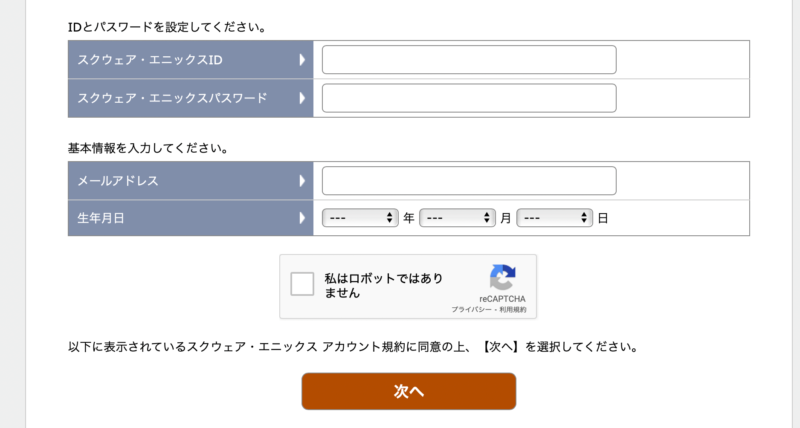
最初に、スクエニアカウントページで新規登録作業をしておきます。
ゲーム内から移動することもできますが、Safariで作成した方が作業がスムーズになります。ゲーム内ブラウザはクッキーがキャッシュされていなかったりして余計な入力が増える場合があるので。
逆に、クッキーが邪魔をして作業が進まない場合には、Safariでクッキー削除などの操作が必要になる場合もあります。
1個目のアカウントを作る

利用したいアカウントがひとつだけの場合は一番作業工程が少なくすみます。
画像のように、パスワード入力フォームをタップすれば、キーボードメニューに「パスワード設定」に関連する項目が出現します。
- このWebサイト用
- メールを非公開
- 鍵のマーク
このWebサイト用というのは、すでにパスワードを登録しているサイトのドメインに対して表示されます。
「鍵」のマークは、iPhoneで登録したパスワードが一覧で表示されます。設定アプリの「パスワード」へのショートカットのようなものです。
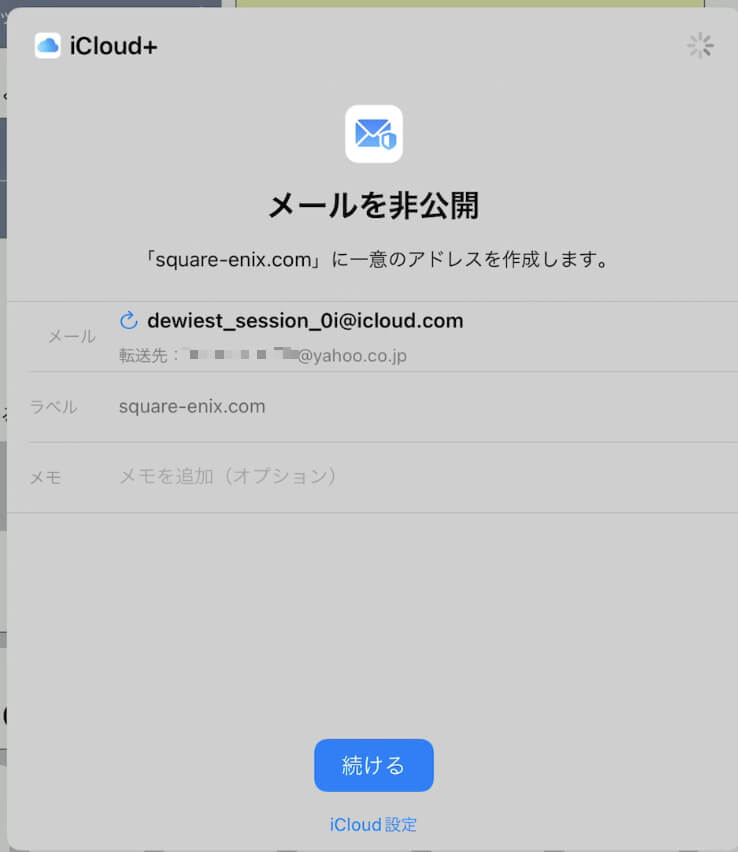
今回は「メールを非公開」を利用するので、この項目をタップします。すると、タップしただけで上の画像のようにAppleが用意したランダムなメールアドレスが作成されます。
「続ける」を押せば、アドレスが作成された上で、square-enix.comでメールアドレスを入力するフォームで自動で選択できるようになります。
パスワードを登録できる仕組み
Webページでアカウントやパスワードを入力する場合、アカウントIDやパスワード入力欄はスマホやブラウザが「パスワード入力欄」であることがわかるように、パスワード属性が設定されている場合がほとんどです。
入力フォームにパスワード属性が設定されていると、iOSでは自動でパスワードが生成されるようになっています。この時、iCloud + を利用しているユーザーであれば、メールアドレス入力欄で「非公開」が表示されるはずです。
「非公開」を選択することで、アカウントを登録したWebページのドメイン(今回でいえばsquare-enix.com)でパスワード入力が要求された時、自動で登録したID(メールアドレス)やパスワードが入力されるようになります。
複数アカウントを利用しているサイトでも、保存しておけばアカウントIDを選択することもできるので、基本的にはパスワードを覚える必要はなくなります。
2個以上のアカウントを作る
1つだけアカウントを作成する場合は、作成した非公開メールを使えばいいだけなのですが、2個目以降は先ほどのように自動で「非公開メールアドレス」を設定することはできなくなります。最初に作成した非公開メールを使うかどうかの選択肢しか表示されません。
ただ、非公開メールアドレスは(基本的には)制限なく作成することができるので、自分で非公開メールを作成して登録の際に利用することもできます。

この場合は、以下の方法で10個ほど非公開メールを作成しておき、アカウントを保存する必要が出てきた場合に、作成した非公開メールアドレスを割り当てていくことをお勧めします。
必要に応じて、非公開メールアドレスのメモを活用して、パスワードやアカウントの情報(リセマラ結果など)を記録しておくと、アカウントを復活させる際に探しやすくなります。
非公開メールアドレスの作成方法は前述の通り、「設定アプリ」のiCloudの項目から作ることができます。
複数アカウント作成の危険性
基本的にゲームアカウントは「同一人物による複数アカウントの所持」を禁止しているので、今回のようにメールアドレスを複数所持してアカウントを作成する行為は利用規約に違反する行為だと認められる可能性は高いと考えています。
ただ、アカウント作成時にユーザーが任意で提供している情報だけでは、ユーザーが複数アカウントを所持していると決定づけることは難しいです。
ゲーム内のプレイデータと紐付けたり、IPアドレスと端末の個体識別番号あたりを組み合わせれば「特定の端末からアクセスされたアカウント」であることは推定可能ですが、ゲームアカウントの利用規約の段階で個人情報をどこまで利用するかが明示されていない場合は、仮に運営が特定したとしても個人情報のデータ利用の倫理的な観点からあまりおいそれとアカウントの特定行為はしてこない場合が多いです。
一方で、RMTやゲーム運営に著しく影響を及ぼすような行為(一般利用では難しい数の複数アカウントの作成)などに対してはアカウント停止などの厳しい措置がとられる場合があります。
複数アカウントを作成することにより、メールアドレスやパスワードがネット上に露出する機会が増えるので、セキュリティの問題についても気にかけるべきですが、今回の「メールを非公開」の最大のメリットと言えるのは「露出するメールアドレスは、Apple が作成した仮のアドレス」であるということです。
また、複数アカウントを作成して起こりうるヒューマンエラーが「メモ間違い、パスワード忘れ、打ち間違い」です。アカウントを大量に用意するほど、パスワードは単純なものになって、単純作業が増えることで、作成するアドレスの記録も間違えることがあります。
「メールを非公開」では、メールアドレスは自動で保存されて、アドレスを利用するためにコピペする操作も簡単にできるようになっています。パスワードの記録に関しても、iOSの標準機能であるパスワード管理機能を使うだけで解決するため、iPhoneユーザーを煩わせることは限りなく少なく設計されています。
つまり、今回の方法を利用することで、人為ミスを極力減らすことができる上に、セキュリティ面ではむしろ強化されるという至れり尽くせり。
リセマラで利用する「メールを非公開」機能のまとめ
役に立つような、立たないような情報ではありましたが、Googleなどでフリーのメールアドレスを大量に作るよりはずっと簡単で作業内容を減らすこともできるのではないでしょうか。
とりあえず知っておくべきことを最後にまとめておきます。
ゲームアカウントの登録に利用したい「非公開メール」
- iPhoneの場合はiCloud + を利用していることが条件
- 月500円でストレージ拡張した上でメールアドレス作りたい放題はコスパ良し
- 不要になったアカウントはワンタップで利用停止にできる
「メールを非公開」と一緒に読んでほしい記事
参考になりそうな記事をリストにしておきます。
スイッチコントロール/自動操作の関連記事
スイッチコントロールや、ショートカット/Automatorを利用した自動操作に関連する情報をまとめています。
- スイコン利用の危険性「操作不能とバグ」
- スイッチコントロールで利用できるデバイスまとめ「外部操作」
- 音声操作とスイッチコントロールを使いこなす「iPhone」
- スイコンの使い方2024、最新の変更点とアプデ情報
- スイコンと利用したい便利アプリ、ツール集
- Python情報収集、ブラウザ自動化を考える
- リセマラで利用したい、iPhoneのApple IDで無限アカウント生成する方法
- スイコンを利用したリセマラ手順、全てをオートにしたい方へ
- MacがあればスイコンでiOSアプリ・ゲームがオート化できるという話
- Appleシリコン搭載MacでiOSゲームをプレイする
- AutomatorでiOSゲームアプリを自動化して負担を減らす
- スイコンのゲームへの活用法「アプリごとに解説」
- スイッチコントロールで無限周回できるようになる方法
- 幻影戦争のソロマルチを最適化したい「スイコンとマクロとBAN」
- 位置情報偽装ツールを自作する手順「ChatGPT活用」
- ChatGPT APIを使って情報収集する
- iPhoneの動作が遅い「ラグ対応、高速化にできること」
- iPhoneのバッテリー最適化のための設定方法
- iOS16アップデートのメリット、注意点とトラブル時の対処方法
- iOS17にアップデートするべき?知っておきたい機能など

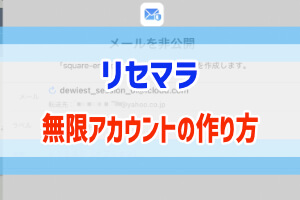




コメント
「メーカー メーカー 課長 ワケ」に関する最新情報です。
この記事では、大手メーカーの課長として2年間働いていた男性が、なぜ「会社から逃げる」ことを選んだのかについて述べています。彼は猛烈に働く中で、明るい未来を描けなくなり、仕事に対する疑問を抱くようになりました。働く目的や意義を見失い、精神的な疲労が蓄積した結果、会社を離れる決断を下したのです。この選択は、現代の労働環境におけるストレスや自己実現の難しさを反映しています。
https://toyokeizai.net/articles/-/873009?utm_source=rss&utm_medium=http&utm_campaign=link_back
「セカイ colorful colorful palette」に関する最新情報です。
セガとColorful Paletteは、人気ゲーム『プロジェクトセカイ』において「マーシャル・マキシマイザー」セカイver.のフルサイズ2DMVを公開しました。この発表は2025年3月11日に行われ、ファンの期待を集めています。
https://gamebiz.jp/news/402214
「ゲーム セカイ プロジェクト」に関する最新情報です。
セガとColorful Paletteは、2025年3月7日より『プロジェクトセカイ カラフルステージ feat. 初音ミク』に新曲「オーバーライド」をリズムゲーム楽曲として追加しました。この楽曲は、作詞・作曲を吉田夜世が手掛けており、「音楽ショップ」で「ミュージックカード」と交換することで楽しむことができます。プレイヤーは、鏡音リンと「MORE MORE JUMP」が歌うセカイver.と、重音テトが歌うバーチャル・シンガーver.の2つの音源でプレイ可能です。また、「オーバーライド」の3Dミュージックビデオも公式YouTubeチャンネルで公開されています。
https://gamebiz.jp/news/402027
「sega account sega account」に関する最新情報です。
セガは1月22日に新たな共通アカウントサービス「SEGA Account」を開始しました。このアカウントを利用することで、セガおよびアトラスのゲームやイベントに関する最新情報やキャンペーンが受け取れるようになります。現在、期間限定で『龍が如く8外伝 Pirates in Hawaii』と『PSO2 ニュージェネシス ver.2』において連携特典が提供されており、特に『龍が如く8外伝』では「桐生一馬コーディネート」の受け取りコードが配布されます。このコードは3月7日までにアカウントを連携することで入手可能です。また、SEGA Accountを通じて、プレイ状況の確認やゲーム内アイテムの受け取りも可能になるとのことです。
https://automaton-media.com/articles/newsjp/sega-account-20250122-326080/
「konami konami star star」に関する最新情報です。
KONAMI J.B.STARの卒業生で構成されたチーム「woodpecker」が、2024年11月に韓国で開催されたダンスの世界大会「All Generation Championship」でアダルト部門の金メダルを獲得しました。元メンバーの岡澪里さんは、4歳からダンスを始め、小学4年生から高校3年生までの9年間KONAMI J.B.STARに所属していました。卒業後は大学に通いながら、コナミスポーツクラブでレッスンを行い、非常勤の体育教員としても活動しています。岡さんは、卒業したメンバーと共に「もう一回世界大会を目指そう」と活動を続けており、東京都内の学校でダンス講演会を開催し、振り付けを教えるなどの活動を行っています。チームの練習は週に1回、スタジオを借りて行っています。
https://www.konami.com/sportsclub/athlete/jbstar/diary/diary20250116/
「netease netease エヴァンゲリオン アスカ」に関する最新情報です。
NetEaseは、人気ゲーム『荒野行動』とアニメ『エヴァンゲリオン』のコラボレーション第7弾を開催中です。このコラボでは、双生の闇光シリーズとして、キャラクターのレイとアスカが登場しています。キャンペーンは2025年1月2日から開始されました。
https://gamebiz.jp/news/398510
「セカイ プロジェクト プロジェクト セカイ」に関する最新情報です。
セガとColorful Paletteは、iOS/Android向けリズム&アドベンチャーゲーム『プロジェクトセカイ』の初のアニメ映画『劇場版プロジェクトセカイ壊れたセカイと歌えないミク』に関する新情報を発表しました。楽曲提供クリエイターとして、40mP、sasakure.UK、じん、TeddyLoid、DECO*27などが参加し、40mPとsasakure.UKがオープニング主題歌「はじまりの未来」を担当します。また、じんとTeddyLoidがエンディング主題歌を提供することも決定しました。さらに、ゲーム内キャンペーンや入場者特典、タイアップ情報も発表されています。12月27日には、本編映像を使用したMVのゲームサイズ版が公開される予定です。
https://gamebiz.jp/news/398380
「セカイ アニメ colorful」に関する最新情報です。
セガとColorful Paletteは、アニメ映画『劇場版プロジェクトセカイ 壊れたセカイと歌えないミク』の予告篇映像を公開しました。この映画は、キャラクターやセカイの新しいイラストも含まれており、ファンにとって注目の作品となっています。公開日は2024年9月27日です。
https://gamebiz.jp/news/393175
「セカイ プロジェクト プロジェクト セカイ」に関する最新情報です。
セガとColorful Paletteは、iOS/Android向けのリズム&アドベンチャーゲーム『プロジェクトセカイ カラフルステージ feat. 初音ミク』において、「ロミオとシンデレラ」のセカイver.のフルサイズ2DMVを公開しました。この楽曲は、初音ミクとキャラクターの桃井愛莉、日野森雫が歌っており、公式YouTubeチャンネルで視聴可能です。また、ゲーム内の「音楽ショップ」で「ミュージックカード」と交換することで、楽曲を楽しむことができます。
https://gamebiz.jp/news/392509
「netease netease 荒野 アニメ」に関する最新情報です。
NetEaseは、人気ゲーム『荒野行動』においてアニメ『オーバーロード』とのコラボイベント第2弾を開催することを発表しました。このイベントは2024年9月15日に開始され、プレイヤーに新たな体験を提供することを目的としています。
https://gamebiz.jp/news/392544
「セカイ プロジェクト プロジェクト セカイ」に関する最新情報です。
セガとColorful Paletteは、iOS/Android向けゲーム『プロジェクトセカイ』にGiga × TeddyLoid × Reolの書き下ろし楽曲「ULTRA C」を追加した。この楽曲は新たなリズムゲーム楽曲としてプレイ可能であり、公式YouTubeチャンネルで3DMVと2DMVが公開されている。
https://gamebiz.jp/news/388846
「セカイ エンパープル ver」に関する最新情報です。
セガとColorful Paletteは、『プロジェクトセカイ』で「エンパープル」セカイver.のフルサイズ2DMVを公開しました。この楽曲はゲーム内で楽しめ、誰でもゲーム内の「プレゼント」から受け取ることができます。
https://gamebiz.jp/news/388442
「konami konami star star」に関する最新情報です。
KONAMI J.B.STARは2023年度の修了式を開催し、前リーダーと副リーダーに続いて新しいリーダーが送り出されました。メンバーはチームの成長と変化を感じ、後輩たちに引き継ぐことを喜びとしており、KONAMI J.B.STARの場所を守り続けたいと思っています。
https://www.konami.com/sportsclub/athlete/jbstar/diary/diary20240627/
「セカイ プロジェクト プロジェクト セカイ」に関する最新情報です。
セガとColorful Paletteは、iOS/Android向けゲーム『プロジェクトセカイ』において、6月26日19時30分より「プロセカ放送局 #9」を配信することを発表。配信では、様々なコーナーが用意されており、楽曲や最新情報が紹介される予定。
https://gamebiz.jp/news/387912
「ゲーム セカイ プロジェクト」に関する最新情報です。
セガとColorful Paletteは、iOS/Android向けリズム&アドベンチャーゲーム『プロジェクトセカイ』に新たな楽曲「抜錨」を追加した。この楽曲は巡音ルカと「Leo/need」が歌うセカイver.と、巡音ルカが歌うバーチャル・シンガーver.の2つの音源でプレイ可能であり、3DMVも公開されている。
https://gamebiz.jp/news/387067
「ai ai 特化 パソコン」に関する最新情報です。
マイクロソフトの生成AI特化型パソコンに関する記事で、CEOのナデラ氏はアップルのMacBookに対抗できると述べている。記事はThe Wall Street Journal発信のもので、日本の編集チームが翻訳・編集している。
https://news.google.com/rss/articles/CBMiJGh0dHBzOi8vZGlhbW9uZC5qcC9hcnRpY2xlcy8tLzM0NDE2MtIBAA?oc=5
「ゲーム セカイ プロジェクト」に関する最新情報です。
セガとColorful Paletteは、iOS/Android向けリズム&アドベンチャーゲーム『プロジェクトセカイ』に「東京テディベア」をリズムゲーム楽曲として追加。楽曲は「音楽ショップ」で「ミュージックカード」と交換することで楽しめ、鏡音リンやバーチャル・シンガーver.など複数の音源でプレイ可能。また、楽曲の3DMVも公式YouTubeチャンネルで公開された。
https://gamebiz.jp/news/385946
「ページ ウマ 機能」に関する最新情報です。
Cygamesは、『ウマ娘』の公式ポータルサイト内のCharacterページとMusicページに並び替えや絞り込み機能を追加したことを発表しました。これにより、ウマ娘や楽曲を探す際に利便性が向上しました。
https://gamebiz.jp/news/385283
「konami konami star star」に関する最新情報です。
KONAMI J.B.STARは、2024年のALL JAPAN HIP HOP DANCE CHAMPIONSHIPでバーシティ部門とJVメガクルー部門で優勝し、ジュニア部門で準優勝した。大会ではOG・OBの方や保護者からたくさんの声援を受け、チームの士気が上がり、パフォーマンスも成功裏に終えた。参加者たちは踊っていて楽しく、ハッピーダンスを届けることができたと感謝の気持ちを述べている。
https://www.konami.com/sportsclub/athlete/jbstar/diary/diary20240423/
「エスプレッソ エスプレッソ メーカー デロンギ」に関する最新情報です。
デロンギは、4月26日に「デロンギ ラ・スペシャリスタ・アルテ グラインダー付きエスプレッソ・カプチーノメーカー EC9155J」を発売する。このエスプレッソメーカーは、豆から挽く工程からラテアートまで1台で行え、細かな調整が可能なため、家でプロのバリスタのような所作を楽しむことができる。新しいモデル「アルテ」は、コンパクトな設置スペースでバリスタ気分を楽しめる設計となっている。
https://kaden.watch.impress.co.jp/docs/news/1583959.html
「セカイ プロジェクト プロジェクト セカイ」に関する最新情報です。
セガとColorful Paletteは、『プロジェクトセカイ』の公式番組「プロセカ放送局 3.5周年スペシャル」を3月27日19時30分より配信することを発表。番組では様々なゲストが登場し、楽曲や新情報を紹介する予定。配信はYouTube Liveやニコニコ生放送で行われる。
https://gamebiz.jp/news/383459
「konami konami star star」に関する最新情報です。
KONAMI J.B.STARは、39回目のALL JAPAN HIP HOP DANCE CHAMPIONSHIP 2024に向けて、表現力やパワーを向上させるために努力している。チームのモットーである「ハッピーダンス」を会場の観客に届け、他のチームを上回るパフォーマンスで金メダルを目指している。
https://www.konami.com/sportsclub/athlete/jbstar/diary/diary20240319/
「セカイ プロジェクト プロジェクト セカイ」に関する最新情報です。
セガとColorful Paletteが『プロジェクトセカイ』で「にっこり^^調査隊のテーマ」セカイver.のフルサイズ2DMVを公開しました。この楽曲はリズムゲームとして楽しめるゲーム内のプレゼントとして受け取ることができます。
https://gamebiz.jp/news/383278
「セカイ プロジェクト プロジェクト セカイ」に関する最新情報です。
セガは、2024年3月から3か月連続で『プロジェクトセカイ カラフルステージ feat. 初音ミク』の新作カプセルトイを発売することを発表しました。これには、Vol.7、8、9の「プロジェクトセカイ カラフルステージ feat. 初音ミクカプセルメタルバナーキーチェーンコレクション」が含まれます。ファンにとっては、過去のゲーム内イベントやイベントガチャのバナーを思い出させるアイテムとなるようです。また、今後も新規グッズや新規キャラクターグッズの発売が予定されています。
https://gamebiz.jp/news/382563
「ゲーム セカイ プロジェクト」に関する最新情報です。
株式会社セガと株式会社Colorful Paletteは、iOS/Android向けリズム&アドベンチャーゲーム『プロジェクトセカイ カラフルステージ feat. 初音ミク』に新曲「ラグトレイン」を追加し、ゲーム内イベント「リラックスティータイム」と「戦の果てに待つものはガチャ」を開催することを発表。また、他の楽曲や2DMVも追加されている。
https://prtimes.jp/main/html/rd/p/000005673.000005397.html
「konami konami star star」に関する最新情報です。
KONAMI J.B.STARは、2023年12月31日に開催された「RIZIN DANCE GRAND PRIX 2023」の決勝大会に参加しました。チームのリーダーや副リーダーによると、大会に友達を誘っていたため、自分たちのパフォーマンスを友達に見てもらう機会があまりなかったため、ミスをするわけにはいかないというプレッシャーがありました。また、自分たちのカッコイイところを見せたいという気持ちも強く、それが表現力にも反映されたと話しています。大会の移動も楽で、楽しい時間を過ごすことができました。
https://www.konami.com/sportsclub/athlete/jbstar/diary/diary20240124/
「セカイ プロジェクト プロジェクト セカイ」に関する最新情報です。
セガは、『プロジェクトセカイ カラフルステージ feat. 初音ミク』とサンリオキャラクターズのコラボグッズの予約を開始したことを発表しました。予約はセガストア、アニメイト各店舗、アニメイト通販、Amazon.co.jpなどで受け付けています。コラボグッズにはアクリルスタンド、カード型アクリルスタンド、クリアファイルセット、ミニ色紙コレクション、ミニキャラシールセット、ミニキャラアクリルキーホルダーコレクション、ミニキャラトートバッグ、ミニキャラマイルドライナーなどがあります。
https://prtimes.jp/main/html/rd/p/000005597.000005397.html
「private alteryx clearlake」に関する最新情報です。
Clearlake Capital GroupとInsight Partnersは、ソフトウェアメーカーのAlteryxを非公開化するための44億ドルの取引に合意しました。Alteryxはカリフォルニア州に拠点を置くデータサイエンス分析製品を開発するソフトウェア会社であり、Clearlake Capital GroupとInsight Partnersはこの取引で勝利しました。取引は、2024年上半期に通常のクロージング条件と承認を受けて完了する予定です。Alteryxは2,900人の従業員を抱えており、この取引の影響を受けます。
https://techcrunch.com/2023/12/18/clearlake-and-insight-reach-4-4b-deal-to-take-software-maker-alteryx-private/
「ヒューマン ai 起用」に関する最新情報です。
ニュウジアとテレビ北海道は、地上波テレビで初めて「AIデジタルヒューマン・アナウンサー」を起用することを発表しました。このAIデジタルヒューマンは、2023年11月16日から毎週土曜日に放送される番組「スイッチン」で活躍する予定です。ニュウジアとテレビ北海道は、AI技術を駆使してデジタルヒューマン・アナウンサーを開発し、地上波テレビ放送で使用することを発表しました。今後は、番組での起用を拡大することも検討しています。この取り組みは、テレビ業界全体において革新的な可能性を探るものであり、AIデジタルアナウンサーと人間のアナウンサーの特性を組み合わせることで、番組の魅力を高めることが期待されています。ニュウジアは、デジタルヒューマンの提供によって業界全体を牽引する役割を果たすことを目指しています。
https://news.google.com/rss/articles/CBMiR2h0dHBzOi8vYWlzbWlsZXkuY28uanAvYWlfbmV3cy9uaXVzaWEtdHZoLWFpLWRpZ2l0YWxodW1hbi12aXJ0dWFsaHVtYW4v0gEA?oc=5
「容量 iphone ストレージ」に関する最新情報です。
この記事は、iPhoneのストレージ容量を減らす方法について解説しています。まず、iPhoneのストレージとは何か、使用容量と空き容量の確認方法について説明されています。次に、アプリとキャッシュを削除する方法や使っていないアプリを一括削除する方法、LINEやTwitterなどのキャッシュやデータを消す方法、ブラウザのキャッシュを消す方法など、使用済みストレージを減らすための具体的な方法が紹介されています。さらに、写真や動画の容量を小さくする方法や最適化してクラウドに保存する方法、HEIF/HEVCフォーマットを利用する方法、Live Photosをオフにする方法なども紹介されています。これらのテクニックを使って、iPhoneのストレージ容量を効果的に減らし、空き容量を確保することができます。
https://news.google.com/rss/articles/CBMiKWh0dHBzOi8vb3RvbmEtbGlmZS5jb20vMjAyMy8wNy8xMi8xNjU2MTkv0gEtaHR0cHM6Ly9vdG9uYS1saWZlLmNvbS8yMDIzLzA3LzEyLzE2NTYxOS9hbXAv?oc=5
Googleは、生成AIを採用する企業向けのフレームワーク「Secure AI Framework」を発表した。このフレームワークは、トレーニング用データセットの盗難やAIモデルの改ざんを防止するために設計されている。また、Googleはバグ報奨金プログラムの拡大を発表し、セキュリティの向上に取り組んでいる。一方、集英社は、生成AIによるグラビアの販売を終了し、課題について検討が足りなかったとして、Twitterも削除した。
https://www.itmedia.co.jp/news/articles/2306/09/news087.html
Cygamesは、アクションRPG『グランブルーファンタジー リリンク』を2023年冬に発売することを発表しました。発売時期が固まり、新キャラクターのゼタとバザラガの登場が明かされました。トレイラーでは、ゼタとバザラガがアルベスと共に一気に距離を詰めて攻撃する様子が確認できます。本作は、グランブルーファンタジーの世界観を舞台に、空を巡る冒険を繰り広げるアクションRPGで、1人用のメインストーリーと最大4人までのマルチプレイに対応しています。
https://automaton-media.com/articles/newsjp/20230525-248855/